Arten von Prozessdiagramme und die Verwendung
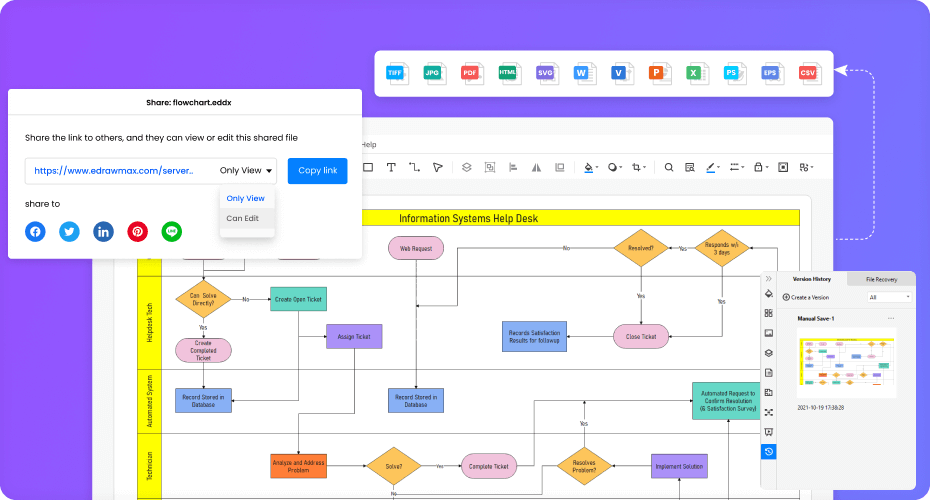
Edraw Flussdiagramm Software
-
Flussdiagramme mit AI-gespeister Automatisierung

- Standarde und einfach zu bediente Flussdiagrammsymbole
- Flussdiagramm erstellen und zeichnen mit Drag-und-Drop
- Exportieren, drucken und teilen in Word, Excel usw.
- Kompatibel mit Windows, Mac und Linux
10 Prozessdiagramme Vorlagen
Edraw verteilt das Flussdiagramm wegen verschiedenen Anlässe, Benutzer und Flussdiagramm Symbole in 10 verschiedene Vorlagen, Standard Flussdiagramm, BPMN-Flussdiagramm, Funktionsübergreif. Flussdiagramm Horiz., Funktionsübergreif. Flussdiagramm Vert., Datenflussdiagramm, IDEF0-Diagramm, Highlight-Flussdiagramm, Arbeitsablaufdiagramm, SDL-Diagramm. hätten Sie Interesse an irgende Vorlage, können Sie auf den Namen klicken, um Details zu lernen.
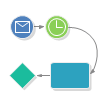
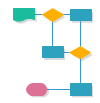
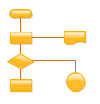
 Werbefrei | Keine Malware |
Werbefrei | Keine Malware |Gut gestalte Flussdiagramm Beispiele
Die Highlight von Flussdiagramm Programm der Edraw Software ist das, vielfältige gut gestalte Beispiele für das Flussdiagramm sind den Benutzern verfügbar. Entsprechen den Möglichkeiten von Benutzern, Ihren Ziels, Situationen und Zuständen gestaltete Edraw möglichst viel Beispiele, für Sie als Referenz zu dienen oder sogar direkt zu benutzen.
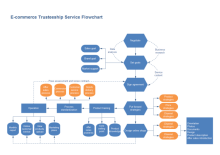
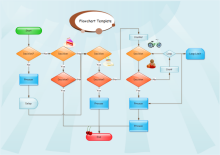
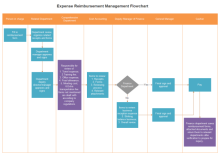
Diese Flussdiagramm Beispiele sind benutzerfreundlich und kostenlos zu downloaden. Und Sie können auch alle Vorlagen zum PowerPoint, PDF oder Word Format mit Edraw verwandeln.
Layout Ihres Flussdiagramms ändern
Vielleicht möchten Sie das Layout eines Flussdiagramms überarbeiten, um die Anzeige auf dem Zeichenblatt zu verbessern, z. B. das Hinzufügen von neuen Prozessen oder Entscheidungen.
Zwei Weise zur Önderung des Layouts
es nur ein paar Revisionen zu tun gibt.
Sie eine neue Reihe von Shapes zu einem großen Flussdiagramm hinzugefügt haben.
Navigationslinks einfügen
Navigationslink in einer Flussdiagramm-Form einzufügen:
- Klicken Sie auf die Form, die Sie einen Link zu hinzufügen möchten.
- Klicken Sie auf Hyperlink im Menü Einfügen.
- OK.
Folgen Sie dem Link zu ihrem Bestimmungsort:
- Klicken Sie auf das Flussdiagramm-Shape mit der rechten Maustaste das ein Link hinzugefügt wurde.
- Klicken Sie auf den Namen des gewünschten Links.
Hinweis: Mit großem Flussdiagramm arbeiten
Da viele Prozesse oft lang und komplex sind, erweitern die Flussdiagramme oft die Grenzen einer gedruckten Seite im Letter-Format. Es gibt mehrere Möglichkeiten, die Sie große Flussdiagramme verarbeiten können, so dass sie einfach mit zu arbeiten und zu verteilen.
Weise zum Bewältigen mit großen Flussdiagrammen
 Werbefrei | Keine Malware |
Werbefrei | Keine Malware |Ein Drilldown-Flussdiagramm zu erstellen:
- Auf dem Datei Menü klicken sie auf Neu, finden Sie Verfügbare Vorlagen und klicken auf Flussdiagramm, und wählen sie dann einen Gewünschten Typ des Flussdiagramms.
- Erstellen eines hochrangigen Flussdiagramm durch Ablegen der Shapes auf dem Zeichenblatt.
- Auf dem Einfügen Menü klicken Sie auf Leere Seite. Geben Sie einen Namen für die neue Seite, wenn Sie wollen, und klicken Sie dann irgendwo in dem Seite.
- Klicken Sie auf den Seitenreiter, um die High-Level Flussdiagramm Seite zurückzukehren.
- Auf der Form, auf der einem Verfahrensschritt darstellt, dem Sie im Detail auf dem neuen Zeichenblatt definieren möchten, erstellen Sie einen Navigationslink, der auf dem neuen Zeichenblatt springt.
- Wiederholen Sie die Schritte 3-5 für jeden High-Level Prozessschritt, auf der Sie Drill-Down möchten.
- Legen Sie Formen auf die neue Zeichenblätter ab, um die Flussdiagramme zu erstellen.

Die Seitengröße der Zeichnung zu ändern:
- Auf dem Menü Seiten Layout klicken Sie auf Seitengröße --> Weitere Seite einrichten.
- klicken sie auf OK nach Einrichtung der Größe.
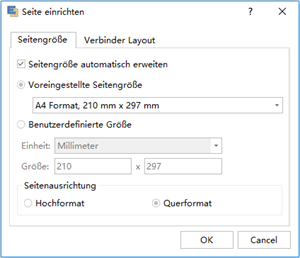
Weiteres Lesen:
Super Flussdiagramm Erstellen Software - Edraw Max
Professionelle Flussdiagramm Symbole und Bedeutung
Kostenlos Flussdiagramm Vorlage für Word, PPT, PDF